Rohattēlu izstrāde Photoshop Elements ir būtisks solis, lai iegūtu labākos rezultātus no taviem portretiem. Šajā pamācībā tu iemācīsies, kā veikt pamata iestatījumus Raw-izstrādei, lai optimizētu detaļas un struktūru savā attēlā.
Visbūtiskākās atziņas
Raw-izstrādē ir svarīgi rediģēt attēlu tā, lai tas jau pirms galīgās apstrādes Photoshop izskatītos labi. Svarīgie slīdkalni, kurus tu vari izmantot Raw-izstrādē, ir: krāsu temperatūra, ekspozīcija, kontrasts, dziļums, skaidrība un asums. Šie iestatījumi palīdz tev radīt detalizētu un plastisku attēlu, kas ir lieliski piemērots turpmākai apstrādei.
Solvālējo norādījumu
Sol 1: Rohattēla ielādēšana Camera Raw
Atver Photoshop Elements un ielādē savu rohattēlu Camera Raw saskarnē. Attēls, ko tu redzēsi, ir pirmā tavu rediģēšanas punktu.
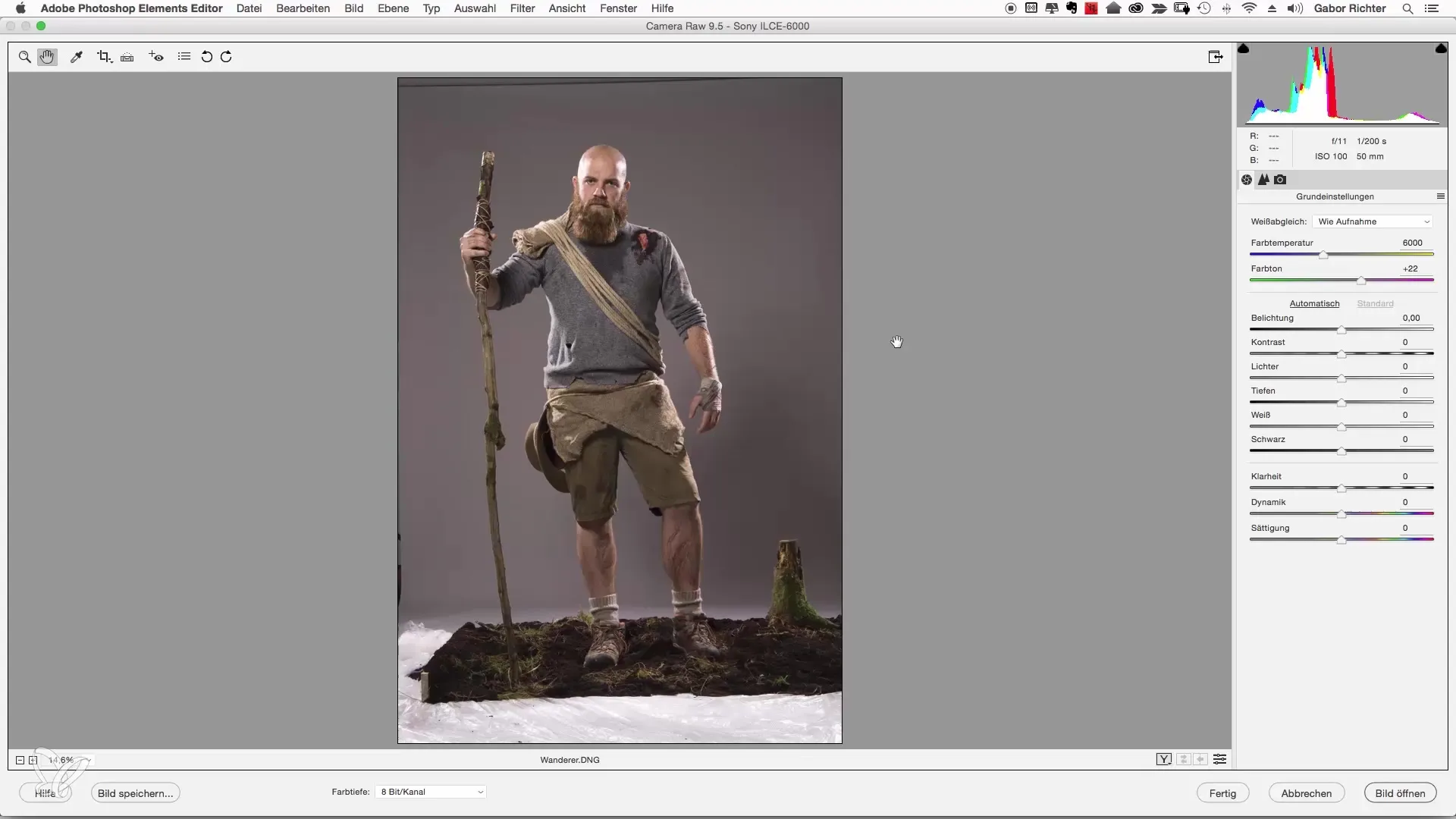
Sol 2: Krāsu temperatūras pielāgošana
Sāc ar krāsu temperatūru. Šajā gadījumā tu veiksi pielāgojumu, lai noteiktu attēla noskaņu. Vērtība 5500 Kelvin ir labi piemērota, lai iegūtu neitrālu fonu. Centies, lai attēls nebūtu pārāk zils vai pārāk silts.
Sol 3: Ekspozīcijas pārbaude
Nākamais solis ir pārbaudīt ekspozīciju. Šajā piemērā vērtība paliek nulles, tāpēc tu vari pārliecināties, ka attēls nav pārāk tumšs vai pārāk gaišs. Ja nepieciešams, tu vari veikt nelielus pielāgojumus, bet pārliecinies, ka pamata ekspozīcija ir pareiza.
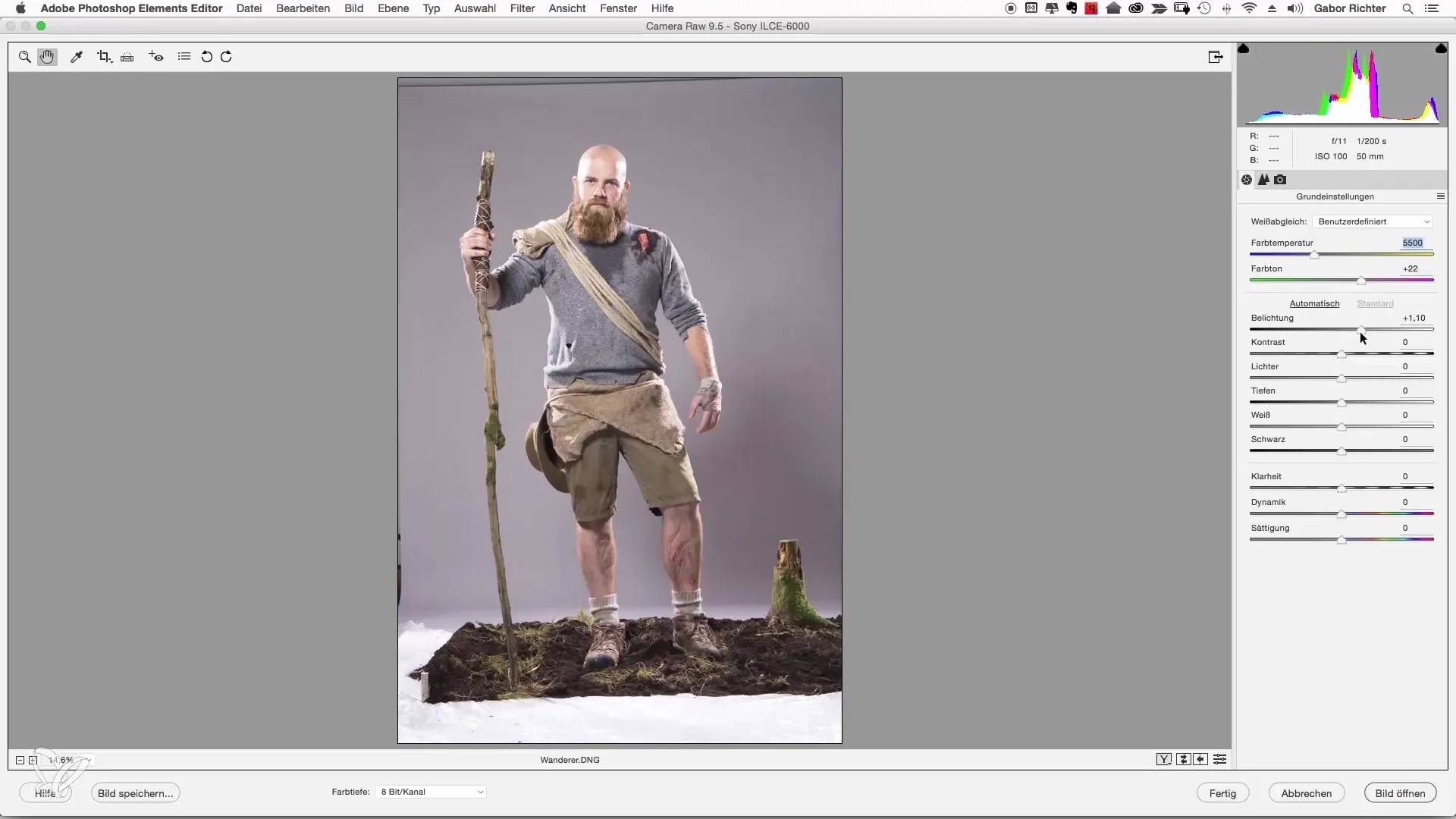
Sol 4: Dziļumu un gaismu pielāgošana
Lai izvilktu detaļas no attēla, strādā ar dziļumu un gaismas slīdkalniem. Velc gaismas slīdni pa kreisi, lai iegūtu vairāk struktūras un detaļu gaišās zonās. Pārliecinies, ka tu nezaudē svarīgas detaļas, bet uzlabo skaidrību šajās zonās.
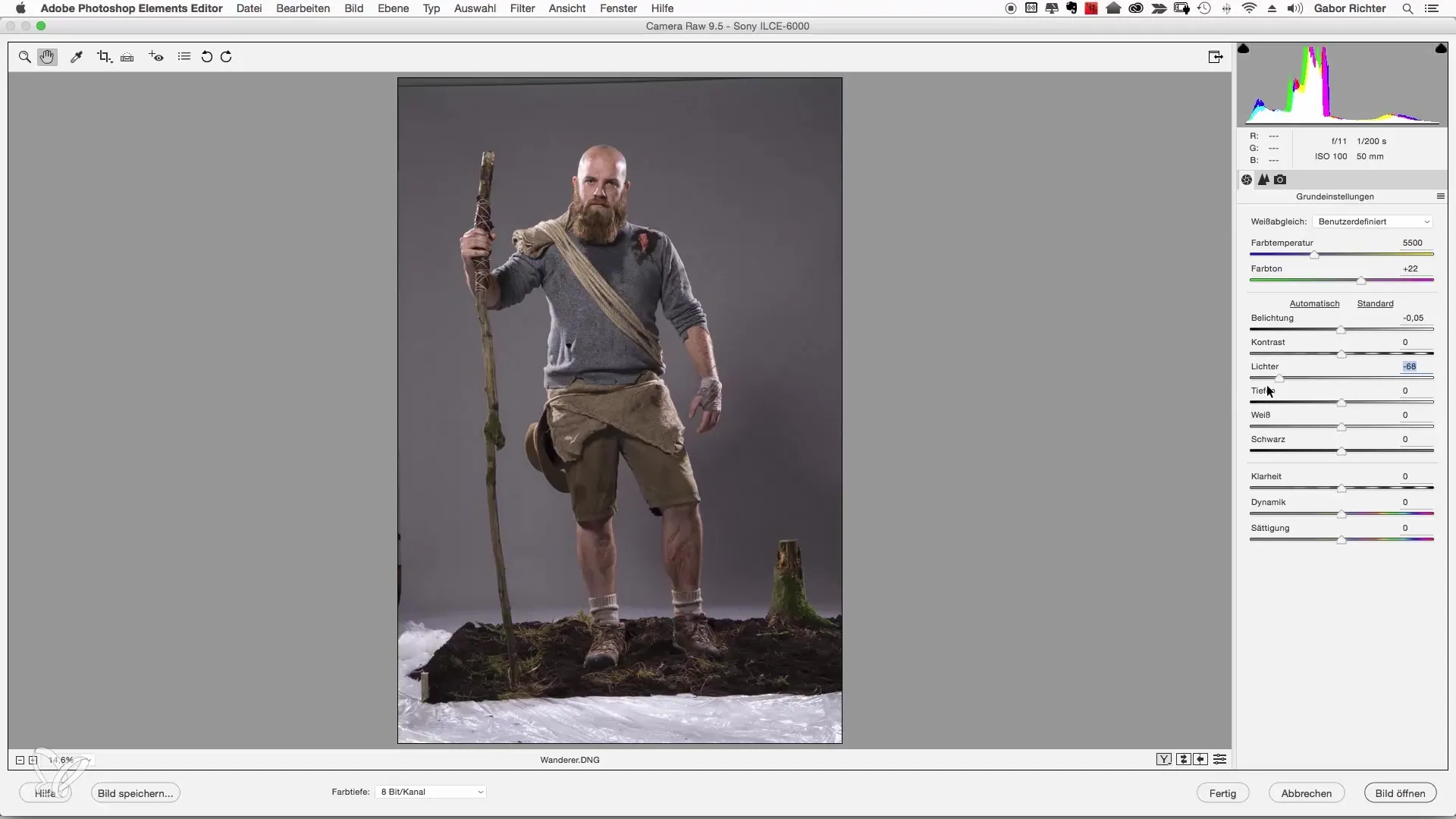
Sol 5: Dziļumu slīdņa izmantošana
Arī dziļumus var pielāgot. Velc dziļuma slīdni pa labi, lai iegūtu grafiskāku efektu. Tomēr pārliecinies, ka tu nezaudē pārāk daudz kontrasta un turi vērtības saprātīgās robežās, piemēram, +60.
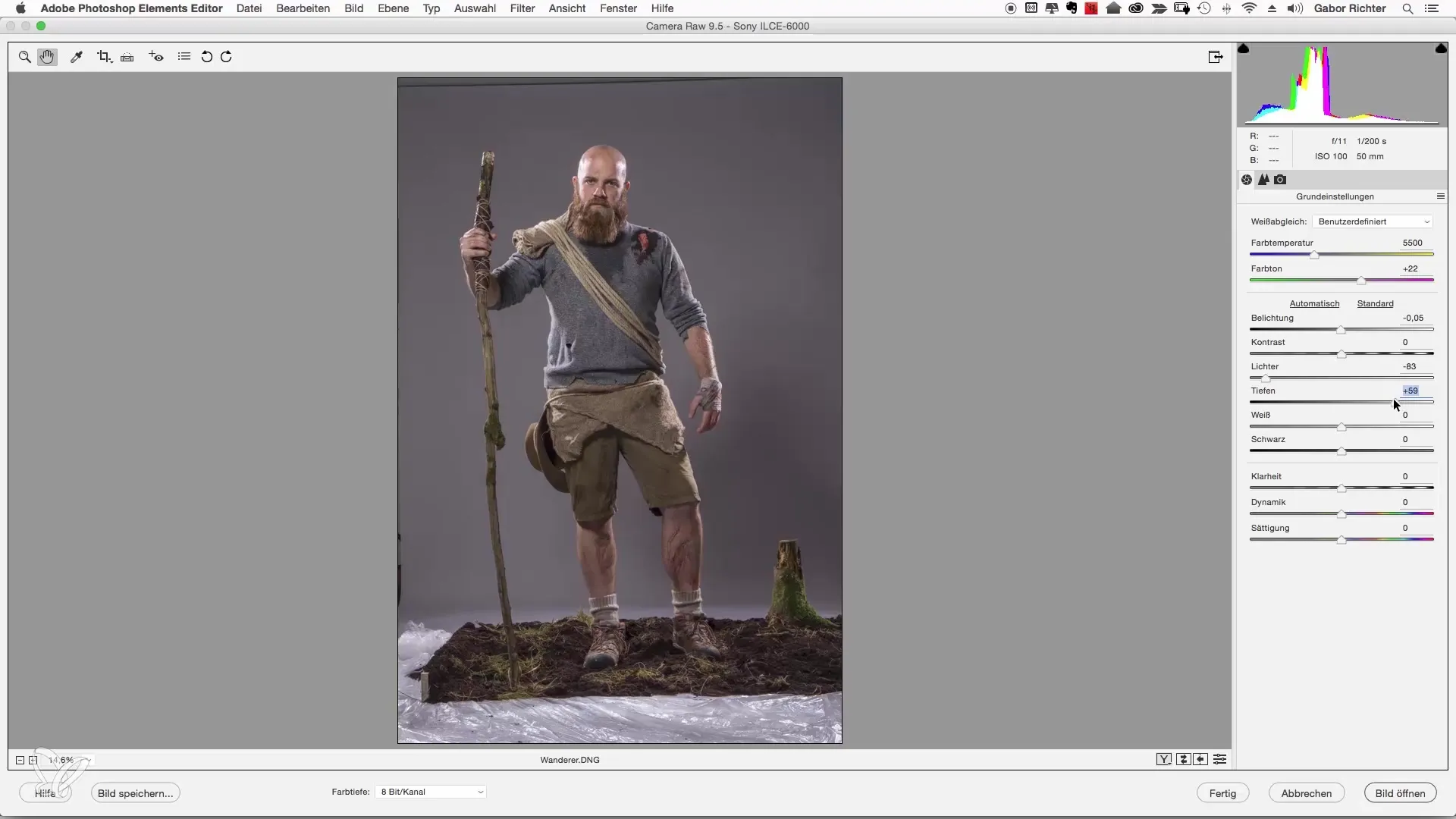
Sol 6: Skaidrības un kontrasta iestatīšana
Skaidrības slīdnis ir būtisks, lai pastiprinātu formas attēlā. Pārvieto slīdni pa labi, bet neveic to pārāk augstu – vērtība +30 bieži ir ideāli. Ņem vērā, ka tu pagaidām nevēlies pievienot kontrastu, jo tieši detaļu iegūšana ir svarīgāka.
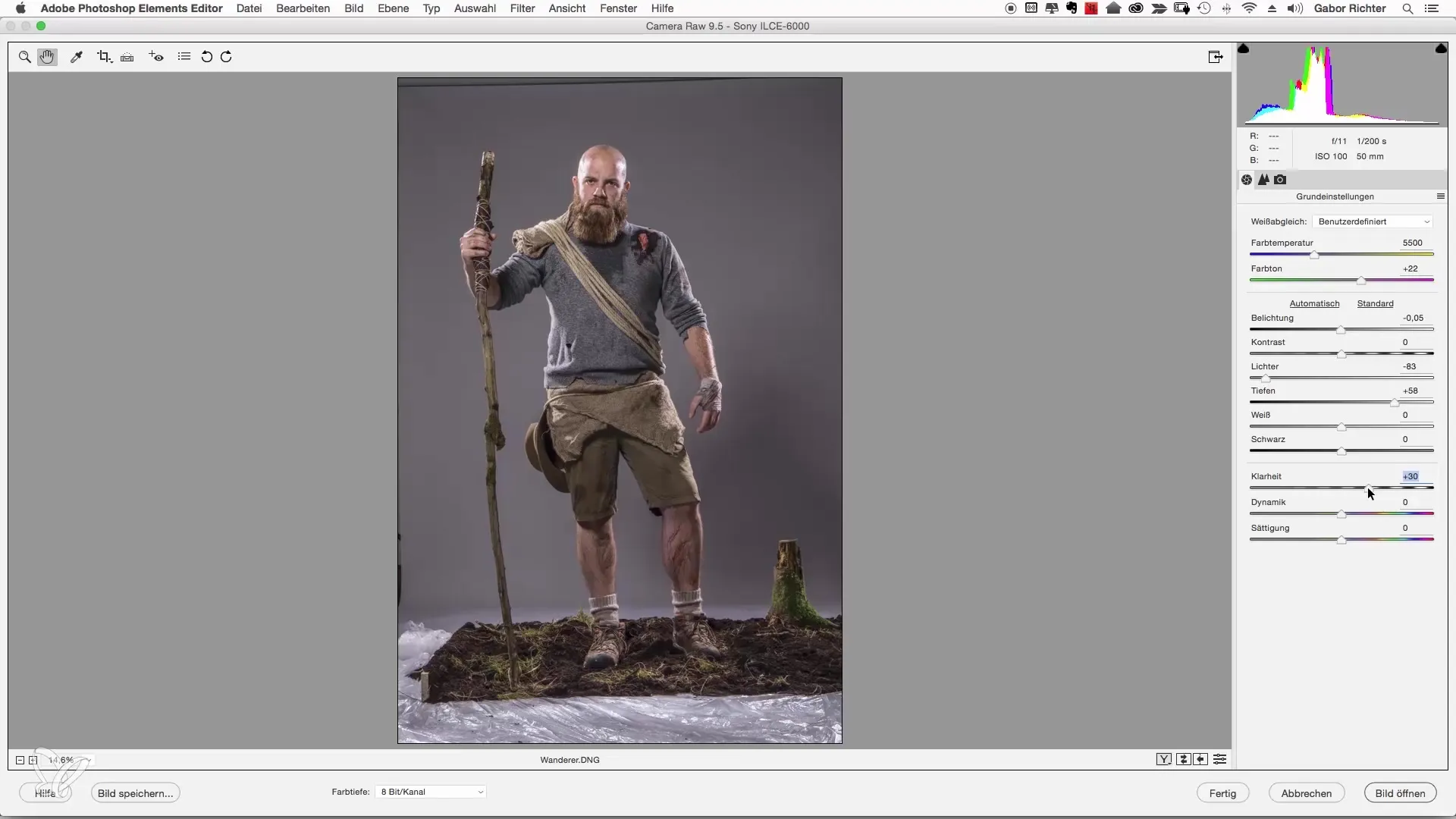
Sol 7: Krāsu piesātinājuma pielāgošana
Tagad tu nonāc pie krāsām. Izmanto dinamiku un piesātinājumu, lai pielāgotu krāsas. Kamēr dinamika uzlabo vājākas krāsas, piesātinājums palielina visas krāsas. Iestati dinamiku uz +40 un piesātinājumu nedaudz samazinātu uz -10.
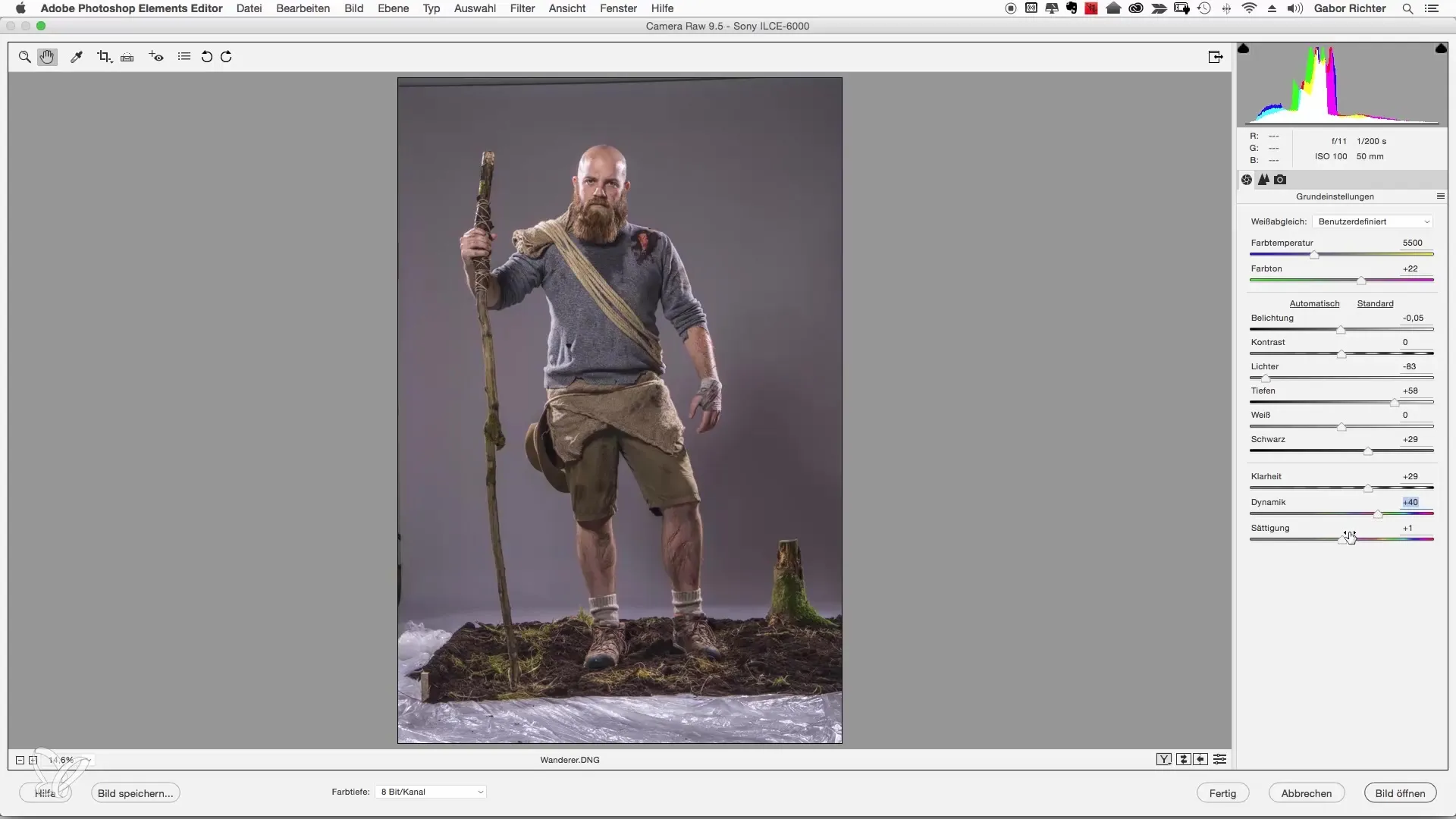
Sol 8: Attēla asumu
Asināšanā ir svarīgi rūpīgi aplūkot attēlu, iespējams, tuvu pievēršoties sejas iezīmēm. Iestatiet asuma rādiusu uz 0,5 un summu no 80 līdz 90, lai iegūtu smalku asumu bez rupjām kļūdām.

Sol 9: Attēla orientācijas pielāgošana
Pirms turpināsi attēla rediģēšanu Photoshop, veic pēdējo soli: pārbaudi orientāciju. Izmanto līkni Camera Raw, lai pārliecinātos, ka grīda ir pareizi izlīdzināta.
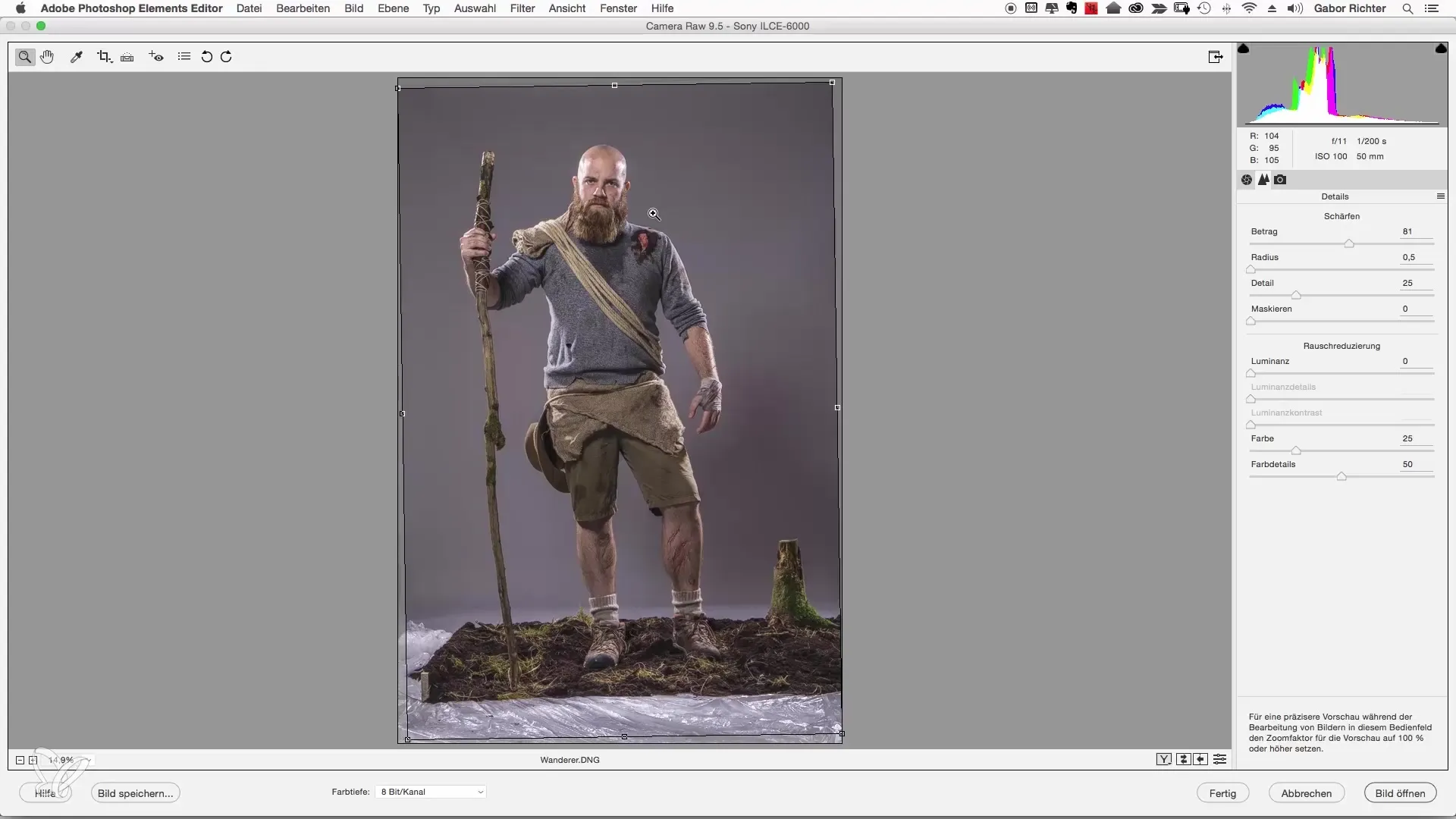
Sol 10: Attēla atvēršana Photoshop
Ja esi apmierināts ar saviem pielāgojumiem, noklikšķini uz „Atvērt attēlu“, lai ielādētu attēlu Photoshop Elements turpmākai apstrādei.
Noslēgums
Raw-izstrāde ir būtisks solis, lai uzlabotu savus portretus. Izmantojot augstāk minētos soļus, tu vari iegādāties pamatu ideālai digitālajai apstrādei.
Bieži uzdotie jautājumi
Kāds ir Raw-izstrādes ieguvums?Raw-izstrāde ļauj iegūt vairāk detaļu un dinamiku tavā attēlā, pirms tu turpini to apstrādāt Photoshop.
Vai varu mainīt krāsu temperatūru?Jā, tu vari pielāgot krāsu temperatūru, lai ietekmētu attēla noskaņu.
Kā ietekmē skaidrības slīdnis?Skaidrības slīdnis pastiprina kontrastus kontūrās, padarot attēlu grafiskāku.
Cik asi man vajadzētu iestatīt attēlu?Smalks asums ar rādiusu 0,5 un summu no 80 līdz 90 ir ideāls portretiem.
Vai man jāpārbauda attēla orientācija?Jā, pareiza orientācija nodrošina, ka attēls raugās harmoniski un neizskatās šķībs.

